3dmax9.0教程:百事可乐饮料商标图案
百事可乐是人们熟悉的饮料,它的商标图案在商店及路边广告牌上随处可见。今天,我们就通过3dmax9.0来设计一个百事可乐的商标吧……
先看一下最终效果:

一、绘制月牙
1、启动3dmax9.0,点击“创建”命令面板中的“图形”按钮,单击“弧”工具按钮,在前面视图中拖动鼠标绘制一弧线arc01,并选中它在“修改”命令面板中,调整其参数,如图1所示。

2、再在前面视图中绘制新弧线arc02,修改其参数,修改后的效果如图2所示。
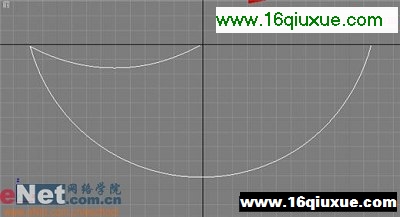
经典哦
3、选择arc02,按住shift键不放,拖动鼠标,将其复制,得到新弧线arc03。如图3所示。
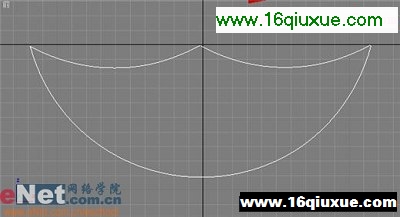
4、选中arc03,单击工具栏上的“选择并旋转”按钮,将其旋转180°,得到如图4所示。

小提示:在旋转时,可点击工具栏上的“角度捕捉切换”按钮,这样更好的准确旋转到结果。
5、选中arc01,单击“修改”命令面板,在下拉列表中选择“编辑样条线”项,然后单击“顶点”按钮,打开“几何体”卷展栏,点击“连接”按钮,在视图中选择arc02。
6、再次点击“连接”按钮,取消当前连接选择状态,然后在视图中选择arc01与arc02的两个顶点,单击“几何体”卷展栏中的“焊接”按钮,将两个顶点焊接为一个顶点,如图5所示。

小提示:如果顶点无法焊接,那么就适当调大后面的数值。
经典哦
7、用上述方法将arc01、arc02、arc03焊接为一条封闭的曲线arc01。如图6所示。

8、选中arc01,进入“修改”命令面板,在“修改器列表”下拉框中选择“挤出”项,并进入其参数卷展栏,修改相关参数,得到效果如图7所示。

小提示:数量表示拉伸的程度;分段表示拉伸后模型的段面数。
9、选择arc01,单击工具栏上的“镜像”按钮,调出参数窗口,确定后两个月牙形成,如图8所示。

10、点击“创建”命令面板中的“图形”按钮,单击“文本”工具按钮,在前面视图中单击加入文字text01,如图9所示。

经典哦
11、选中text01,进入“修改”命令面板,在“修改器列表”中选择“挤出”项,得到立体文字。继续在“修改器列表”中选择“网格平滑”项,修改其参数,效果如图10所示。
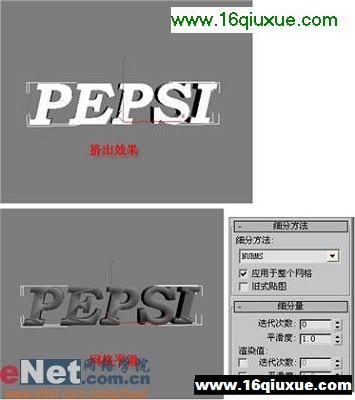
小提示:同样的也为arc01、arc02加入网格平滑修改器。
二、材质配置
1、点击工具栏上的“材质编辑器”按钮,打开其面板,选择第一个样球,修改“blinn基本参数”中的环境光、漫反射、高光反射等参数,如图11所示。将第一个样球材质赋予arc02。

2、选择第二个样球,修改“blinn基本参数”中的环境光、漫反射、高光反射等参数,如图12所示。将它赋予arc01。

经典哦
3、定义第三个样球,修改“blinn基本参数”中的环境光、漫反射、高光反射等参数,如图13所示。将它赋予text01。

4、最终点击“快速渲染”按钮,得到效果如图14所示。

- 3dmax9.0教程:百事可乐饮料商标图案
- › 3dmax质构成茶壶的真实阴影
- › 3DMAX教程:教你如何作汽车建模
- › 3DMax初学者教程:简单制作茶几
- › 3dmax从建模到动画渲染讲解焦散动画
- › 3dmax9.0教程:百事可乐饮料商标图案
- › 3dmax9.0教程:打造铁树林
- › 3dmax教程:变形金刚手机模型制作过程
- › 3dmax9.0教程:闪闪的红星动画
- › 3dmax教程:制作游戏光盘
- › 3dmax教程:书本的翻阅效果
- › 3dmax教程:制作立体金属文字倒角
- › 3dmax9.0教程:造型设计两个钢球碰撞
- 在百度中搜索相关文章:3dmax9.0教程:百事可乐饮料商标图案
- 在谷歌中搜索相关文章:3dmax9.0教程:百事可乐饮料商标图案
- 在soso中搜索相关文章:3dmax9.0教程:百事可乐饮料商标图案
- 在搜狗中搜索相关文章:3dmax9.0教程:百事可乐饮料商标图案
- tag: 3DMAX教程,3DSMAX基础建模教程,3dmax建模教程,平面设计教程 - 3DMAX教程
